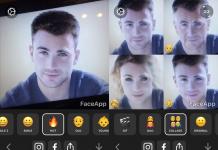Читайте, как исправить карту памяти и восстановить из нее данные (независимо от производителя и модели карты), а также о причинах выхода карт из строя . Потеря изображений или сбой карты памяти, содержащей важные фотографии, вызывает чувство безвозвратной утраты? Или уже имеете горький опыт потери важных данных по причине повреждения «SD» карты памяти? В нашей статье мы рассмотрим ответы на эти вопросы и покажем, как починить карту памяти и восстановить с нее данные, независимо от причины выхода ее из строя.
Содержание
Введение
Персональные электронные компьютерные устройства являются неотъемлемой частью механизма управления информационным потоком и применяются ежедневно в различных отраслях. Их использование значительно облегчает пользователям выполнение ими своих деловых обязанностей, обработку и хранение разнообразной информации, создание и обмен различными проектами, а также названные устройства активно применяются для отдыха и развлечений.
Персональные стационарные компьютеры и ноутбуки имеют широчайшее распространение и, по праву, обладают самой высокой популярностью среди прочих устройств. Таких успехов удалось добиться во многом благодаря совокупности характеристик компьютерных устройств, прочно закрепляющих за ними лидирующее положение: сверхскоростные процессоры и элементы оперативной памяти, хранилища данных максимального объема, мгновенная скорость обработки информации, большая степень унификации устройств, многозадачность, позволяющая решать комплекс различных задач без снижения работоспособности устройства, и общая высокая производительность в целом.
Основная обязанность по управлению, хранению, обработке и обмену информацией возложена на специализированное программное обеспечение, которое должно в полной мере использовать преимущества компьютера на максимальных возможностях, и иметь привлекательный и удобный функционал. Таким условиям полностью соответствует, лидер в своей области, операционная система «Windows» , разработанная корпорацией «Microsoft» . Обладая дружественным интерфейсом и высочайшими скоростными возможностями, она легко справляется с любыми видами заданий, с которыми сталкиваются конечные пользователи в процессе своей деятельности.
Отдельным видом компьютерных устройств, которые, особенно в последнее время, получили огромное распространение, являются мобильные смартфоны и коммуникаторы. Катализатором необычайной популярности выступило создание и повсеместное распространение международной информационной компьютерной сети «Интернет» . Обладая заметно меньшими внутренними характеристиками и предлагаемыми возможностями, они добиваются признания за счет высокой мобильности и разнообразных способов общения, доступных для пользователей с их помощью: мобильна связь, мгновенные текстовые сообщения, приложения для видео связи, доступ к социальным сетям и другим платформам для общения в сети «Интернет» , сообщения по электронной почте и т.д.
Отдельным элементом, послужившим увеличению популярности смартфонов, является возможность их использования для создания высококачественных снимков и видеозаписей. Личный архив, мгновенные фотографии на память, снимки для обмена в социальных сетях, смешные видеоролики и многое другое легко выполнить смартфонами, тем более пользователи всегда носят их с собой. При необходимости запечатлеть высококачественные фотографии, применяются профессиональные фотокамеры высокого разрешения, которые, за счет высокой конкуренции между производителями и применению новейших разработок, существенно снизились в стоимости, и свободно доступны каждому пользователю для ежедневного использования.
В связи с тем, что объем фотоснимков ежедневно растет, и они выполнены в высоком разрешении, для их хранения недостаточно внутреннего объема памяти устройств, и требуется использование дополнительного хранилища. В таких случаях, основным накопителем данных пользователя выступают карты памяти различных форматов. Имея низкую стоимость и значительную внутреннюю емкость, карты памяти получили широкое применение. Самой распространенной из них, по праву, считается «SD» карта памяти.
Однако, как и любое компьютерное устройство, карта памяти подвержена различным воздействиям, и может быть испорчена по разным причинам. Далее мы рассмотрим возможные причины повреждения карт памяти и подскажем способы восстановления хранящейся на них информации.

Карта памяти «SD» (англ. «Secure Digital Memory Card» ) представляет собой миниатюрное запоминающее устройство, предназначенное для многократной записи, хранения и считывания различной цифровой информации. Основным местом ее применения выступают портативные электронные устройства: мобильные смартфоны, цифровые фотоаппараты, электронные книги, «GPS-навигаторы» , некоторые виды игровых приставок и т.д.
Карта имеет стандартный размер 24×32×2,1 мм, который позволяет ей иметь собственный контроллер и особую область, непосредственно микросхемы памяти, отвечающие за запись и хранение пользовательских данных, принцип действия которых реализован на применении флэш-памяти (особой перепрограммируемой полупроводниковой технологии).
По мере развития, внутренний объем флэш-памяти изменялся, и на сегодняшний день, доступен в размере до «128 ТБ» . Карты памяти имеют различные скорости обработки информации, которые выражаются в цифровых обозначениях на них. Для единого обозначения принята стандартная классификация скоростных характеристик карт, именуемая «Speed Class» , которая отражает скорость записи данных.
Скачайте программу с официального сайта производителя и запустите установочный исполняемый файл. Будет запущен мастер установки, который в простом пошаговом режиме поможет вам установить на ваш персональный компьютер или ноутбук . Установка программы не занимает много времени и не вызывает никаких затруднений, даже для неопытных пользователей.

По завершению процесса установки запустите программу. произведет первичный анализ системы и отобразит в своем окне все, установленные и дополнительно подключенные, диски и накопители данных.

Интерфейс программы максимально похож на проводник файлов «Windows» , тем самым позволяя работать с ней каждому, даже начинающему, пользователю. Найдите в списке разделов свою карту памяти и дважды щелкните по ней. Программа активирует запуск мастера восстановления файлов, который в пошаговом режиме, предложит задать определенные параметры перед началом процесса восстановления файлов.
Установите индикатор (точку) в ячейку «Полный анализ (поиск всей возможной информации)» . В активированном разделе оставьте без изменений ячейки «FAT (USB-носители, цифровые фотокамеры, Windows 9x)» и «Глубокий анализ (поиск по содержимому файлов)» . Указанные настройки позволят программе восстановить файловую систему карты памяти, провести сигнатурный анализ «SD» карты и восстановить всю имеющуюся на ней информацию, даже ту, которая была удалена много месяцев назад.

После выбора типа анализа нажмите кнопку «Далее» для запуска процесса сканирования отмеченной карты. Весь процесс будет происходить в реальном времени и пользователи смогут отслеживать его исполнение по индикатору состояния.

Дождитесь окончания процесса анализа «SD» карты памяти и нажмите кнопку «Готово» по его завершению. В зависимости от степени повреждения карты памяти, ее объема и других параметров анализ может занять от нескольких минут до нескольких часов.

В окне будет отражен список всех найденных файлов и папок, которые были восстановлены программой. При нажатии на каждый файл, в окне предварительного просмотра будет отображаться его содержимое, чтобы пользователи смогли ознакомиться с итоговым результатом перед сохранением требуемых файлов, и убедиться в их полной исправности. Отметьте нужные файлы и папки и нажмите кнопку «Восстановить» , представленную в виде спасательного круга и расположенную на панели главного меню.

Мастер восстановления файлов откроет всплывающее окно, в котором пользователям необходимо будет указать, приемлемый для них в данном конкретном случае, способ сохранения отмеченных файлов. На выбор мастер предлагает воспользоваться одним из четырех способов: сохранить данные на любой жесткий диск или внешний накопитель, записать файлы на оптический носитель информации «CD/DVD – диск» , создать виртуальный «ISO – образ» или загрузить данные с использованием «FTP – протокола» . Поставьте индикатор (точку) напротив ячейки с указанием, выбранного вами, способа сохранения файлов, и нажмите кнопку «Далее» .

В зависимости от выбранного способа, в следующем окне мастера восстановления файлов укажите необходимые опции для сохранения файлов, и нажмите кнопку «Восстановить» для завершения. Например, при выборе способа «Сохранение на жесткий диск» потребуется задать путь для сохранения и отметить или снять отметку с дополнительных настроек.

Теперь все ваши файлы восстановлены и сохранены в, указанное вами, безопасное место хранения. Откройте файлы и убедитесь в их полной исправности. Затем вы можете провести процедуру форматирования «SD» карты памяти для устранения возможных неполадок, применяя один из ранее описанных способов.
В полной мере изучить все возможности программы , ознакомиться с ее возможностями и преимуществами можно на нашем видеоканале в руководстве: «Восстановление файлов карты памяти фотоаппарата, телефона, планшета, видеокамеры, регистратора» .
Заключение
С развитием различных видов компьютерных устройств серьезно увеличилось количество видов хранилищ информации, которые используют пользователи для создания, обмена и хранения своих данных. Легкие и миниатюрные карты памяти получили широкое распространение и заслуженное признание пользователей, особенно при создании фотографий и изображений.
Однако карты памяти не долговечны и могут прийти в негодность по различным причинам, при этом ограничивая пользователя в доступе к ним или полностью теряя его данные. Зная некоторые основные признаки, которые служат предвестником поломки, а также обладая знаниями причин, послуживших повреждению карт памяти, пользователи могут, соблюдая определенный порядок, отремонтировать испорченные карты и восстановить все данные, хранившиеся на них.
Почти у каждого современного человека есть несколько портативных устройств (смартфон, планшет, фотоаппарат), где в качестве накопителя используется Микро СД или СД-карта. Информация, хранимая таким способом, нередко оказывается утраченной, в том числе по вине самого пользователя.
Хранить фото или видео только на телефоне (планшете, камере) чревато последствиями: велика опасность, что данные окажутся случайно стертыми.
Главное правило – никогда не храните важные файлы только на картах памяти. Делайте резервные копии данных на жестком диске, флешке, облачных хранилищах и т.д.
Но если произошло страшное, и нужная информация оказалась удаленной, еще есть шанс всё исправить: восстановление microsd возможно произвести в домашних условиях с помощью специального софта, даже если файловая система флешки окажется поврежденной.
Когда восстановление возможно?
Восстановление SD и Микро СД возможно в том случае, если с момента удаления файлов прошло немного времени и данные не были перезаписаны. Вернуть удаленную информацию можно даже после форматирования – если оно было быстрым, а не глубоким.
Некоторые файлы восстанавливаются после глубокого форматирования, но с помощью бесплатного софта сделать это трудно – помочь может разве что обращение в специализированный центр, специалисты которого занимаются возвратом удаленных данных.
Восстановление через R-Undelete
Посмотрим, как восстановить карту памяти, если вы случайно удалили с неё нужные файлы или запустили быстрое форматирование, не переместив предварительно данные на другой носитель.
При работе с СД и Микро СД действует то же правило, что и с другими носителями – как только вы обнаружили, что нужные файлы на телефоне (планшете, фотоаппарате) удалены, немедленно прекратите работу и вытащите накопитель из устройства.
Попробуем восстановить информацию с Микро СД карты с помощью программы R-Undelete. Её можно применять для возврата удаленных данных с флешки, жесткого диска и других накопителей, кроме CD и DVD.
После завершения сканирования Микро СД карты появится отчет о найденных файлах. В нем отображенные все данные, как существующие, так и удаленные. Можно выделять фото, видео и другие файлы по одному или восстанавливать сразу целые папки.

В программе есть функция предпросмотра: дважды кликнув по фото, можно посмотреть, тот ли этот снимок, который вам нужен. Если файл не открывается, то восстановить его вряд ли удастся. Но большинства данных возвращаются в целости – вам остается лишь указать место для их сохранения.
Не используйте для сохранения найденной информации Микро СД или СД карту, с которой производилось восстановление данных. Лучше скиньте информацию на флешку или жесткий диск; потом перенесете, куда посчитаете нужным.
После нажатия кнопки «Recover» начнется восстановление файлов. В процессе возврата удаленных данных будут появляться окна, уведомляющие о наличии ошибки в имени файла. Чтобы устранить эту проблему, отметьте пункт «Заменить поврежденные символы на» и укажите знак «$». Все неверные символы в именах файлах будут заменены на знак «$», что позволит избежать проблем с восстановлением данных. Подобным образом можно восстановить фото и другие файлы с микро флешки с помощью утилит Recuva, DMDE, R.Saver и т.д.
Файловая система повреждена
Если файлы были удалены в результате повреждения флешки или карты памяти, то восстановить их будет несколько труднее. Сюда же отнесем глубокое форматирование, при котором исходная информация иногда так затирается, что прочесть её становится практически невозможно.

Если Recuva или DMDE не справляются с задачей и не могут вернуть карту памяти в работоспособное состояния или хотя бы восстановить фото после глубокого форматирования, то применение R-Undelete дает некоторые шансы на положительный исход. Секрет в том, что даже отформатированные и частично перезаписанные файлы можно найти по сигнатурам, чем мы и займемся:
- Запустите R-Undelete и выберите подключенный носитель с фото или другими нужными файлами. Если карта памяти повреждена настолько, что не обнаруживается системой, выберите букву самого картридера.
- Отметьте пункт, запускающий углубленный поиск файлов.
- Чтобы указать, информацию какого рода нужно восстановить в первую очередь, поставьте отметку «Искать файлы известных типов» и нажмите «Известные типы». Выберите нужный формат (если речь идет о фото, но это будет *.jpg или *.raw).
Выбирая определенный формат, вы увеличиваете шансы на нахождение и восстановление нужной информации. Если же вам нужны все файлы, что были на носителе, то можно не выделять никакие форматы.

После выбора режима сканирования запустится поиск выбранных данных (достаточно длительная процедура). Результаты сканирования будут представлены в виде списка. Вам остается только выбрать нужные файлы и нажать «Далее» для перехода к окну установки параметров восстановления.

Обязательно проверьте папку «Дополнительно найденные файлы». Если работоспособность карты памяти была на нуле, то в этом каталоге вы найдете множество поврежденных файлов и измененным именем. Помните: если функция предпросмотра не работает, то файл восстановить не удастся, поэтому можно его даже не отмечать.
Выбирая каталог для сохранения найденных файлов, укажите любой другой носитель, кроме самой карты памяти. Если в процессе восстановления появится сообщение о том, что имя файла повреждено, то вам необходимо отметить пункт «Заменить поврежденные символы на» и установить символ «$», которым будет заменен пропавший элемент.
Многие пользователи встречались с проблемой утери файлов на картах памяти фотоаппаратов или телефонов. Существует много причин возникновения этого. Давайте рассмотрим информацию про восстановление данных с sd карты. Утеря файлов с карты памяти является процессом неприятным, но поправимым.
Данные исчезают с накопителя по множеству причин. Все зависит от гаджета, в котором использовалась карта памяти. Потеря файлов несет как механический, так и логический характер.
К механическим причинам наиболее часто относится физическое повреждение и износ памяти.
Основные логические ошибки:
- Случайное удаление или форматирование.
- Сбой в устройстве.
- Вирус.
Выделяют следующие признаки неисправности карты памяти:
- Карта памяти не распознается телефоном или компьютером.
- Объем отображается неправильно.
- Ошибки в структуре папок.
Процедура восстановления данных с карты памяти
При обнаружении проблемы в функционировании карты требуется быстро выполнить следующие действия:
- Копирование файлов.
- Форматирование устройства.
- Сканирование антивирусной программой.
- Диагностирование ошибок.
Если нет возможности получить доступ к содержимому памяти, необходимо попытаться восстановить самостоятельно утраченные файлы. Для этого можно:
- Произвести аппаратное вмешательство.
- Применять специальное программное обеспечение.
Наиболее простым способом восстановления папок и файлов будет использование специального ПО, с которым справится каждый. С использованием программ будет большая вероятность возвратить удаленные после сбоя работы или форматирования данные.
Для подобной работы в домашних условиях необходимо иметь:
- Компьютер с операционной системой не ниже Виндовс ХР.
- Специальную программу.
- Устройство для чтения карты SD (картридер) или наличие соответствующего разъема в компьютере.
- Подключенный интернет.
Используется следующий порядок по восстановлению содержимого флешки после сбоя или незапланированного форматирования:
- Установка программы-реаниматора. Скачивается она с бесплатных ресурсов в интернете или приобретается лицензионная версия. Для частного использования будет достаточно бесплатного приложения.
- Выключение устройства, в котором установлена карта СД. Затем вынимается носитель и подключается к компьютеру.
- Запуск установленной программы. Софт осуществит поиск удаленных файлов и сохранит их на компьютере.
Выполняют аппаратное вмешательство когда SD карта имеет механические повреждения. В данном случае конечный результат будет зависеть от характера и степени повреждения. Процедура ремонта носителя или восстановления с него информации является сложной, поэтому лучше доверить ее специалисту.
Программы для восстановления данных
Успешное восстановление доступа к утерянным файлам зависит напрямую от применяемого ПО. В интернете есть большое количество приложений реаниматоров, которые обеспечивают выполнение поставленной задачи. Среди них самыми эффективными стали:
- Recovery-studio.
- R.Saver.
- PhotoRec.
Восстановление данных с помощью R-studio
Эта программа пользуется огромной популярностью среди обычных пользователей и профессиональных компьютерщиков. Обусловлена популярность простотой интерфейса и многофункциональностью. Приложение поддерживает почти все файловые системы и обеспечивает реанимацию жестких дисков и SD карт не только после проведения форматирования, но и после аппаратных повреждений.
Процедура восстановления информации осуществляется следующим образом:
- Скачивание и установка приложения на компьютер.
- Запуск. После проведения запуска установленной программы откроется начальное окно R-studio. В нем будут отображены все подсоединенные к компьютеру носители данных и их параметры.
- Инициируем процесс сканирования. Поиск требуемой SD карты и запуск процесса поиска удаленных файлов, щелкнув по ней в списке правой кнопкой мыши.
- Появляется окно, где можно выбрать необходимую область сканирования, задать правила поиска (например, выбрать для восстановления только JPEG файлы) и указать место сохранения данных.
- После окончания сканирования СД карты появляются ранее удаленные файлы, которые получилось восстановить. Пользователю остается сохранить на жестком диске нужные данные.
Реанимирование данных посредством R.Saver
Русскоязычная утилита R.Saver представлена известной компанией R.LAB. Разработки данной лаборатории отличаются эффективностью и высокой надежностью. Эту утилиту рекомендуется применять, если есть потребность в восстановлении доступа к важным файлам. Основное отличие R.Saver от иных ресурсов в том, что программу не требуется устанавливать на компьютер.
Выполняется следующая последовательность действий:
- Распаковка и запуск утилиты. В главном окне требуется выбрать необходимый том, из которого произошло удаление файлов после процесса форматирования. Инициализация процесса сканирования.
- Появляется соответствующее окно, где можно наблюдать за работой программы.
- При окончании сканирования открывается окно, где найденные файлы будут показаны в левой части. Чтобы их сохранить, выбирается «Массовое выделение». Затем отмечаются необходимые данные и нужно нажать на «Сохранить выделенное».
Восстановление графических файлов программой PhotoRec
Приложение PhotoRec обеспечивает восстановление фотографий после проведенного форматирования в носителе информации. Софт способен реанимировать более 150 типов файлов графического типа. Прекрасно работает не только с ОС Виндовс, но и с иными операционными системами.
Полезным дополнением к ресурсу будет программа TestDisk, которая восстанавливает утраченные разделы на жестком диске или флешке.
Восстановление поврежденной SD карты
Процесс восстановления данных с поврежденной флешки более сложный, но при правильном подходе его возможно осуществить. Во всех SD картах имеются микроконтроллеры, за нормальное функционирование которых отвечает специальная программа. Если из слота произведено неправильное изъятие носителя, он может слететь, что приведет к поломке карты.
В данном случае необходимо:
- Найти информацию про модификацию контроллера. Подобные данные размещены на самом контроллере. Можно при помощи острого предмета открыть карту для прочтения модели устройства.
- Используя базу данных iFlash, проведите поиск программы, которая производит управлением вышедшего их строя микроконтроллера. Она располагается в столбце «UTILS».
- Скачивание из интернета требуемой утилиты.
- После того, как функциональность микроконтроллера восстановлена, используйте одну из программ для восстановления утерянных данных.
Если произошло механическое повреждение карты памяти, а ее работоспособность при помощи программных методов не возвращается, то носитель необходимо отнести в сервисный центр. Специалист осуществит тщательный осмотр и сообщит, можно ли восстановить утерянные файлы.
С развитием электроники у каждого пользователя появились девайсы, использующие для хранения информации карты в различных форматах. Одними из наиболее распространенных являются SD-карты, которые поддерживаются цифровыми фотоаппаратами, видеокамерами, смартфонами, планшетами и электронными книгами.
Иногда при их использовании может возникнуть ряд проблем, приводящих к потере сохраненных данных. В таком случае не стоит отчаиваться, ведь данные возможно восстановить. Об этом процессе и пойдет речь далее.
Фото: Micro SD карты и адаптеры к ним
Зачем восстанавливать
На устройстве может храниться большое количество нужной информации – личных фотографий и видео, документов или музыки. Такая потеря может быть очень неприятной для пользователя, особенно в том случае, если их копий не существует. Возникает необходимость восстановления нужных файлов.
Для этого нам понадобится:
- персональный компьютер;
- SD карта с утерянной информацией;
- доступ к сети Интернет;
- устройство для чтения СД-карт (или соответствующий вход на ПК).
Причин потери файлов
Причин потери данных может быть несколько:
- случайное удаление файлов самим пользователем;
- незапланированное форматирование устройства;
- сбои в его работе, приводящие к появлению «битых» секторов и нарушению целостности файловой системы.
Видео: восстановим флешку, что не запускается
Алгоритм восстановление данных с карты памяти SD
Проверьте корзину на карте
Сначала необходимо проверить корзину, куда могли попасть удаленные файлы. Сама карта SD не имеет отдельной корзины, но если в момент удаления она была подключена к планшету или другому устройству со своей операционной системой, то они могли попасть в соответствующую корзину.
Их поиск стоит начать именно с этого шага:

Если файлы в ней отсутствуют – переходим к следующим инструкциям, которые помогут их восстановить.
Не используйте карту после удаления файлов
Очень важно, чтобы после удаления файлов карта больше не использовалась. Новые данные могут записаться поверх утерянных, что приведет в их окончательному удалению.
Загрузите и установите ПО
Программ для восстановления данных существует великое множество. Их выбор полностью зависит от личных предпочтений пользователя, ведь все они служат единой цели и отличаются только одним-двумя инструментами и интерфейсом. Например, можно использовать R-Studio, R.saver или Active File Recovery. Скачайте выбранную программу и установите на свой ПК.
Подключите SD карту
Теперь необходимо подключить к компьютеру SD карту или устройство, в котором она находится. Для этого можно использовать USB-порт, встроенный или внешний card reader.
Запустите программу
Приступаем к непосредственному восстановлению данных.
Мы рассмотрим его на примере программы R-Studio:

В зависимости от объема содержимого и выбранного типа сканирования процесс будет варьироваться от нескольких минут до нескольких часов. В это время не отключайте питание и не извлекайте устройство. После определения сохраненной информации и построения списка найдите необходимые данные. Также тут можно просмотреть информацию о файлах – даты их создания, объем, тип.

Фото: превью списка файлов в программе R-Studio
Выберите файлы
Теперь выберите те данные, которые необходимо восстановить, поставив галочки рядом с ними.
Восстановите данные
Выбираем опцию «Восстановить помеченные» или в случае, если нужно восстановить все файлы – кликаем правой клавишей мыши и в появившемся списке нажимаем «Восстановить все файлы».
Программа предложит выбрать место для хранения данных и начнется процесс восстановления, длительность которого будет зависеть от объема информации.

Фото: настройки восстановления данных
Как можно заметить, восстановление данных на SD карте – процесс несложный и доступный каждому пользователю. Вооружившись этой инструкцией, можно быстро восстановить необходимую информацию, которая казалась безвозвратно утерянной и впредь не бояться подобной проблемы.
Статьи и Лайфхаки
Что делать, если мы случайно удалили какую-либо важную информацию с micro-SD? Наша статья расскажет, как восстановить удаленные файлы с карты памяти телефона , и можно ли это сделать вообще. Это, бесспорно, не такая рядовая задача, как, например, но при наличии определенных условий ее решение существует.
Можно ли восстановить файлы, удаленные с карты памяти, и как?
Восстановление удалённых данных возможно, если прошло не слишком много времени с момента удаления, а также в том случае, если используется специальное программное обеспечение. Примером хорошего софта является приложение Card Recovery. Оно поможет восстановить информацию с флэш-накопителя или карты памяти. Утилиту также можно использовать для того, чтобы вернуть потерянные данные на карту памяти цифрового фотоаппарата или плеера после её повреждения/форматирования.
Описываемая нами программа поддерживает различные виды карт, включая micro-SD, SDHC и другие форматы. Что касается форматов файлов, она поможет вернуть разные типы графической и аудиовизуальной информации.
Теперь поговорим о том, как восстановить удаленные файлы с карты памяти телефона, используя описываемый нами софт. В итоге мы сможем убедиться, что хотя установить специальную программу и работать с ней определенно сложнее, чем , всё же это по силам каждому.
Как же активировать программу и восстановить файлы, удаленные с карты памяти телефона?
В комплекте с программой мы сможем найти файлы Readme и keygen.exe. Всё это понадобится нам для регистрации, а также установки утилиты. Отметим, что установленное на ПК антивирусное обеспечение, скорее всего, распознает keygen как вирус. Чтобы это не помешало установке, отключаем антивирусное приложение. Предварительно можно просканировать им компьютер.
Теперь отключаем из ПК сетевой кабель, используемый для Интернета, и переходим к активации программы. Для этого копируем установочный файл keygen в папку, где находится софт. Открываем его и нажимаем «Generate» («Генерировать») > «Save» («Сохранить»). Теперь в папке должен появиться лицензионный ключ. Дважды кликаем по нему левой кнопкой мыши, или же кликаем правой кнопкой и выбираем «Слияние». Подтверждаем своё согласие на то, чтобы добавить ключ регистрации.
Теперь о том, как сделать русификацию. В папке «Russian» находим файл CardRecovery.exe и переносим его оттуда в папку с установленной утилитой. При перемещении соглашаемся на замену. Если мы всё сделали правильно, при повторном открытии программы интерфейс должен быть на русском языке.
Активация производится следующим образом: открываем файл CardRecovery.exe и нажимаем «Купить». Генерируем ключ при помощи keygen (находится в архиве).
Программа Card Recovery весит всего 2,5 мегабайта. Её легко скачать из сети. Для восстановления информации подключаем мобильное устройство с картой памяти к ПК, на котором уже есть утилита, и выбираем наш съёмный диск. В конце установки программы перезагружаем компьютер и вновь подсоединяем сетевой кабель.